代码
const loadingTilesTree =
this.viewer.scene.globe._surface._tilesToRender;
const tilesList = [];
const tilesBoundings = [];
loadingTilesTree.forEach(item => {
tilesList.push([item._x, item._y, item._level]);
item._rectangle.level = item._level;
tilesBoundings.push(item._rectangle);
});
console.log("当前需要加载的瓦片列表:", tilesList);
console.log(tilesBoundings);
this.tilesBoundingSource.entities.removeAll();
tilesBoundings.forEach(rec => {
const center = Cesium.Rectangle.center(rec, new Cesium.Cartographic());
const position = Cesium.Cartesian3.fromRadians(center.longitude, center.latitude);
console.log(position);
this.tilesBoundingSource.entities.add({
position: position,
rectangle: {
coordinates: rec,
outlineColor: Cesium.Color.fromAlpha(Cesium.Color.RED, 0.5),
outlineWidth: 20,
outline: true,
fill: false,
heightReference: Cesium.HeightReference.CLAMP_TO_GROUND,
},
label: {
text: `${rec.level}`,
font: "30px",
fillColor: Cesium.Color.YELLOW,
show: true,
},
});
});
效果
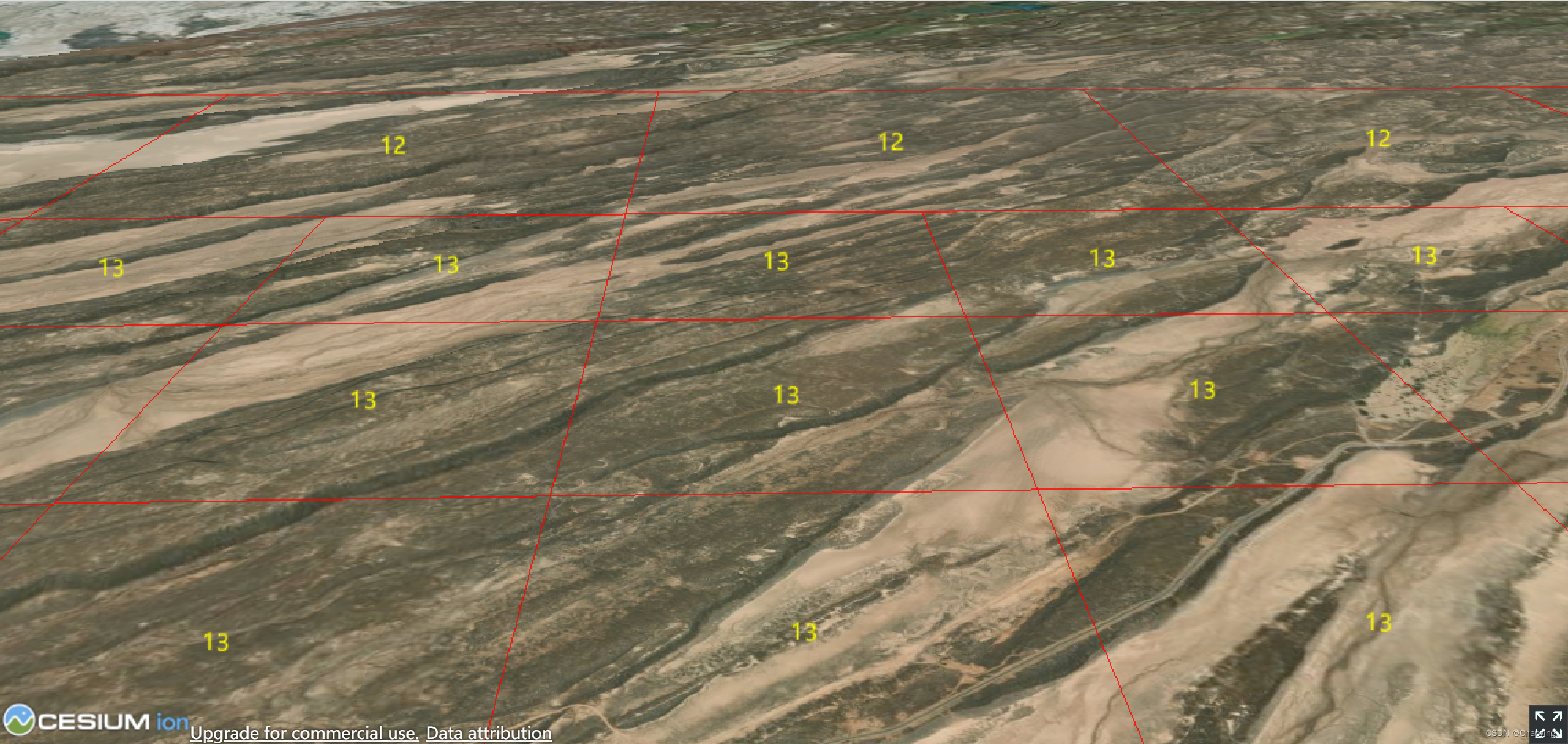
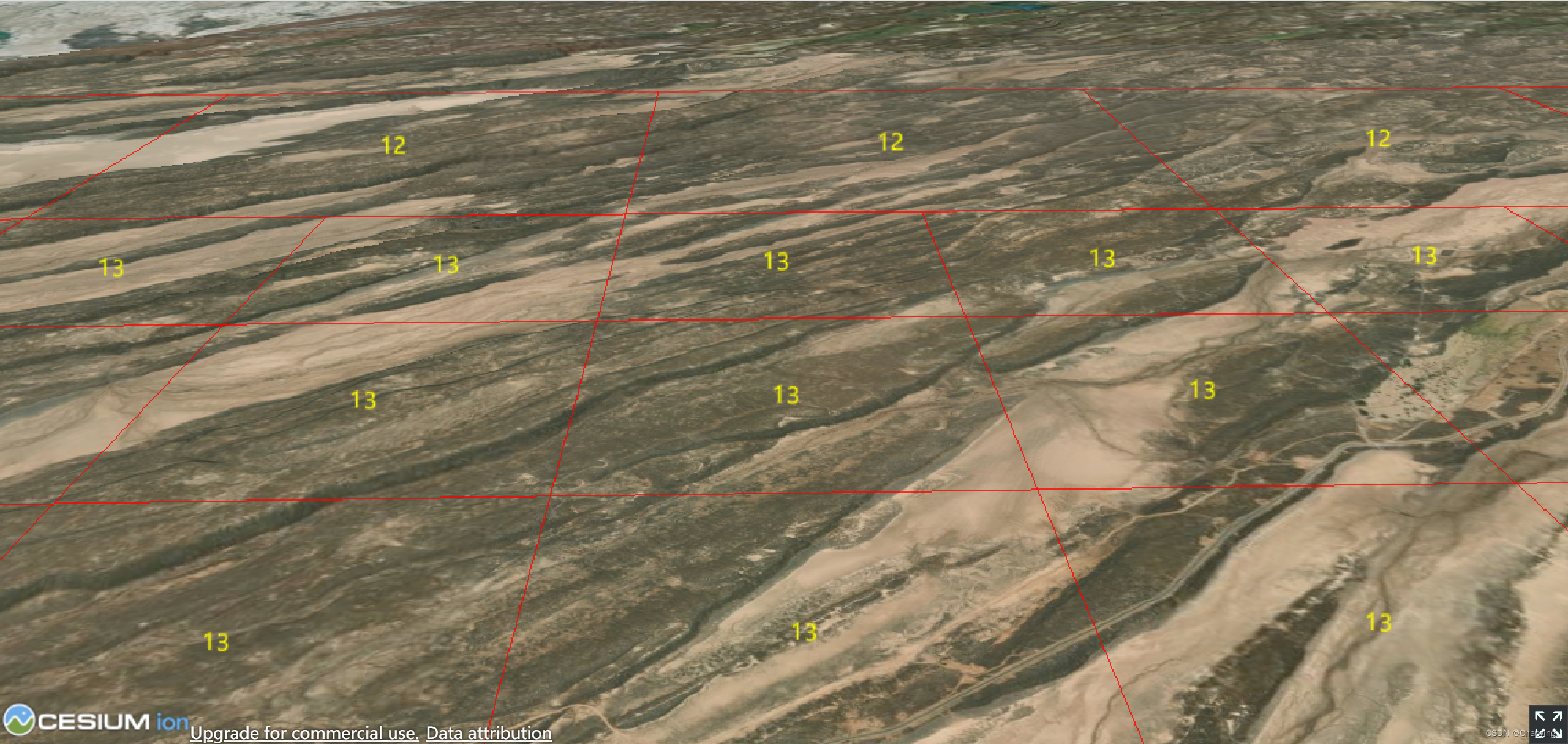






















 1721
1721

 被折叠的 条评论
为什么被折叠?
被折叠的 条评论
为什么被折叠?








